Fix: Ethernet Unidentified Network di Windows 10
Miscellanea / / August 04, 2021
Iklan
Dalam panduan ini, kami akan menunjukkan kepada Anda cara memperbaiki masalah Jaringan Tidak Teridentifikasi Ethernet pada Windows 10. Saat ini terjadi, Anda tidak akan dapat mengakses internet, meskipun jaringan akan aktif dan berjalan. Dalam beberapa kasus, jaringan Ethernet Anda mungkin menampilkan tanda seru kuning, sementara di kasus lain, Anda mungkin disambut dengan pesan ‘Tidak ada akses jaringan. Ini akan menjadi tambahan untuk pesan Jaringan Tak Teridentifikasi yang akan ditampilkan di dalam layar Sambungan Jaringan.
Yah, tidak mendapatkan akses ke World Wide Web, tanpa bayangan keraguan, adalah masalah yang paling menyebalkan bagi setiap pengguna. Banyak pengguna telah membagikan kekhawatiran mereka tentang kesalahan ini di seluruh Forum Microsoft. Jika Anda termasuk di antara mereka, maka panduan ini akan membantu Anda. Hari ini, kami akan membahas semua penyebab yang masuk akal untuk masalah ini dan yang lebih penting bagaimana Anda bisa memperbaiki masalah Jaringan Tidak Teridentifikasi Ethernet ini di Windows 10. Ikuti untuk instruksi rinci.

Isi Halaman
-
1 Fix: Ethernet Unidentified Network di Windows 10
- 1.1 Perbaiki 1: Gunakan Pemecah Masalah Jaringan
- 1.2 Perbaiki 2: Flush DNS / Perbarui Alamat IP
- 1.3 Perbaiki 3: Setel ulang TCP / IP
- 1.4 Fix 4: Nonaktifkan Windows Defender Firewall
- 1.5 Perbaiki 5: Perbarui Driver Jaringan
- 1.6 Perbaiki 6: Instal Ulang Driver
Fix: Ethernet Unidentified Network di Windows 10
Meskipun mungkin ada beberapa alasan untuk kesalahan yang disebutkan di atas, namun konfigurasi IP yang salah tampaknya menjadi yang paling umum. Sejalan dengan itu, pengaturan jaringan yang rusak juga dapat ditampilkan dalam kesalahan ini. Dalam beberapa kasus, masalah dapat dikaitkan dengan Windows Defender Firewall. Belum lagi fakta bahwa jika Anda menggunakan driver jaringan lama, maka masalah tersebut akan segera terjadi. Karena itu, panduan ini akan menguraikan berbagai metode untuk memperbaiki masalah ini yang pada gilirannya akan memperbaiki masalah Jaringan Tidak Teridentifikasi Ethernet pada PC Windows 10 Anda juga.
Iklan
Perbaiki 1: Gunakan Pemecah Masalah Jaringan
Meskipun mungkin sulit untuk mengidentifikasi akar penyebab masalah ini secara manual, untungnya, Anda dapat menyerahkannya ke Windows kali ini. Microsoft hadir dengan pemecah masalah terintegrasi yang berfokus pada mengidentifikasi dan memperbaiki masalah jaringan. Berikut cara memanfaatkan fitur ini sepenuhnya:

- Tekan kombinasi tombol pintas Windows + I untuk meluncurkan halaman Pengaturan.
- Lalu pergi ke Jaringan dan Internet dan klik Pemecah Masalah Jaringan.
- Sekarang akan memindai masalah jaringan potensial dan akan mencantumkan masalah yang mungkin Anda hadapi.
- Pilih salah satu yang selaras dengan situasi saat ini dan lanjutkan dengan petunjuk di layar.
Setelah selesai, restart PC Anda dan periksa apakah masalah Ethernet Unidentified Network pada Windows 10 telah diperbaiki atau belum. Jika masih ada, berikut beberapa solusi lain yang dapat Anda coba.
Perbaiki 2: Flush DNS / Perbarui Alamat IP
Seperti yang telah disebutkan, masalah dengan Alamat IP Anda saat ini bisa menjadi penyebab utama kesalahan ini. Dalam hal ini, Anda dapat memperbarui Alamat IP baru untuk pengaturan Anda. Sejalan dengan itu, pembilasan DNS juga terbukti berguna dalam kasus seperti itu. Keduanya dijelaskan di bawah ini.
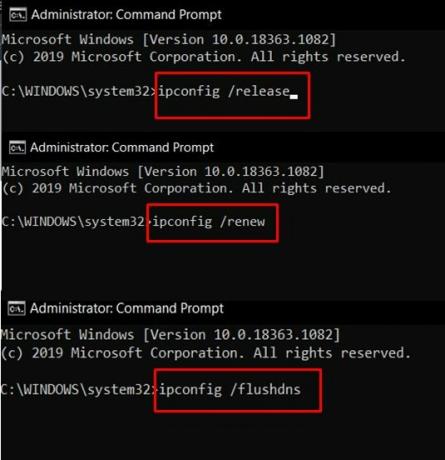
Iklan
- Pertama dan terpenting, buka menu Start dan cari CMD.
- Kemudian luncurkan jendela Command Prompt ini sebagai admin.
- Sekarang ketik kedua perintah ini di jendela CMD untuk merilis Alamat IP saat ini dan memperbarui yang baru.
ipconfig / rilis. ipconfig / perbarui
- Setelah selesai, sekarang saatnya menghapus DNS. Gunakan perintah di bawah ini untuk itu:
ipconfig / flushdns
Sekarang tutup Command Prompt dan lihat apakah memperbaiki masalah Ethernet Unidentified Network pada PC Windows 10 Anda.
Perbaiki 3: Setel ulang TCP / IP
Secara sederhana, TCP / IP adalah protokol jaringan yang memungkinkan dua komputer untuk berkomunikasi satu sama lain. Masalah dengan Transmission Control Protocol atau Internet Protocol akan langsung mengakibatkan ketidakmampuan PC Anda untuk mengirim atau menerima paket data. Taruhan terbaik, dalam hal ini, adalah mengatur ulang jaringan TCP / IP, sebagai berikut:
- Luncurkan jendela CMD sebagai admin dari menu Start.

- Kemudian jalankan dua perintah berikut di dalamnya:
netsh winsock reset. netsh int ip reset
- Setelah selesai, tutup jendela CMD dan periksa apakah itu memperbaiki masalah Jaringan Tidak Teridentifikasi Ethernet pada PC Windows 10 Anda.
Fix 4: Nonaktifkan Windows Defender Firewall
Pada beberapa kasus, Windows Firewall atau aplikasi Antivirus pihak ketiga mungkin berkonflik dengan jaringan dan akan mencegahnya membuat koneksi. Ini biasanya terjadi ketika antivirus bertindak sedikit terlalu protektif dan akhirnya memberi tanda positif palsu. Dalam hal ini, Anda dapat menonaktifkan sementara antivirus atau Windows Firewall dan melihat apakah itu memberikan hasil yang menguntungkan atau tidak.
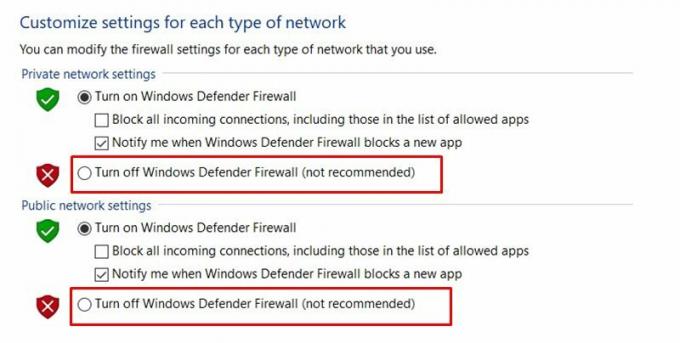
Iklan
- Jadi cari Windows Defender Firewall dari menu Start.
- Kemudian klik opsi Hidupkan atau Matikan Windows Defender Firewall dari bilah menu kiri.
- Terakhir, pilih Matikan Windows Defender Firewall di bawah bagian jaringan Publik dan Pribadi.
- Lihat apakah itu dapat memperbaiki masalah Windows 10 Ethernet Unidentified Network atau tidak.
Perbaiki 5: Perbarui Driver Jaringan
Menggunakan driver jaringan yang sudah ketinggalan zaman pasti akan menyebabkan beberapa masalah dan juga bisa menjadi alasan di balik masalah ethernet ini. Jadi sangat disarankan agar Anda memeriksa dan menginstal versi terbaru dari driver ini. Berikut langkah-langkahnya.

- Gunakan tombol pintas Windows + X dan pilih Device Manager dari menu yang muncul,
- Di dalamnya, buka Adaptor jaringan dan klik untuk meluaskannya.
- Kemudian klik kanan pada adaptor Anda dan pilih Perbarui driver
- selanjutnya, pilih Cari secara otomatis untuk perangkat lunak driver yang diperbarui.
- Windows sekarang akan mencari driver terbaru secara online dan akan menginstalnya secara otomatis.
Setelah selesai, restart PC Anda dan periksa masalah Windows 10 Ethernet Unidentified Network. Jika Anda menggunakan menghadapinya, ada satu hal lagi untuk dicoba.
Perbaiki 6: Instal Ulang Driver
Jika tidak ada dari metode di atas yang berhasil memberikan hasil yang menguntungkan, maka Anda dapat mempertimbangkan untuk mencopot pemasangan driver jaringan dan kemudian menginstalnya kembali.
- Jadi klik kanan pada ikon Windows di taskbar dan pilih Device Manager.
- Buka bagian Network adapters dan klik untuk meluaskannya.
- Klik kanan padanya dan pilih Uninstall device.
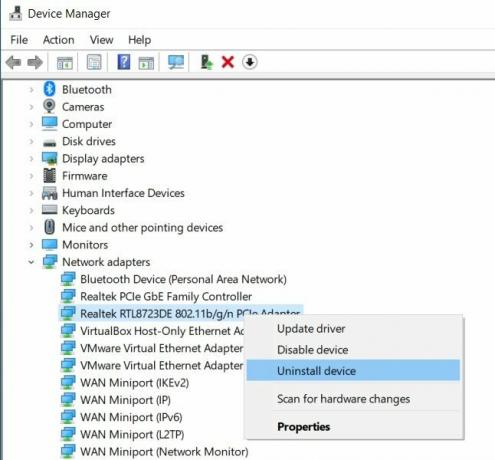
- Setelah dihapus, reboot PC Anda dan driver akan diinstal secara otomatis.
- Jika itu tidak terjadi, buka kembali Pengelola Perangkat.
- Klik kanan pada nama PC Anda yang terletak di bagian atas dan pilih Pindai perubahan perangkat keras.
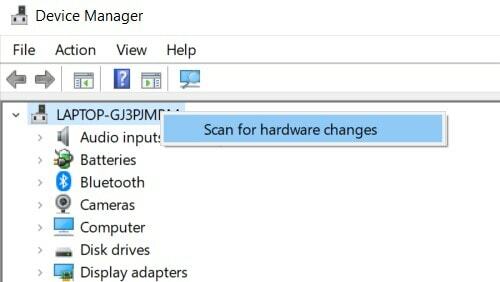
- Ini kemudian akan mencari driver jaringan yang hilang dan kemudian akan menginstalnya juga. Masalah Anda sekarang harus diperbaiki.
Dengan ini, kami menyimpulkan panduan tentang cara memperbaiki masalah Jaringan Tidak Teridentifikasi Ethernet pada PC Windows 10 Anda. Kami telah membagikan enam metode berbeda untuk hal yang sama, beri tahu kami di komentar yang mana yang menjelaskan kesuksesan dalam kasus Anda. Pembulatan, ini beberapa Tip dan Trik iPhone, Tip dan trik PC, dan Kiat dan Trik Android yang perlu Anda perhatikan juga.
Advertisements File DLL (Dynamic Link Library) adalah salah satu file utama untuk sistem operasi Windows. Jika…
Mengiklankan PC tidak bisa boot secara normal atau mengalami masalah dengan penginstalan Windows terbaru? Ingin memasang…
Advertisements Asisten virtual di gadget apa pun membuat hidup pengguna lebih mudah. Namun, seringkali pengguna mengeluh…


![Cara Root Samsung Galaxy Z Flip Menggunakan Magisk [Tidak perlu TWRP]](/f/5936f13f9d735dd03118b90ba02c3913.jpg?width=288&height=384)
![Cara Memperbaiki WhatsApp yang terus mogok di Perangkat Anda [Perbaikan Cepat]](/f/dac02b1c364f5169dd5e194214a77d25.jpg?width=288&height=384)